
Maureens parfum
Wat heb je nodig voor deze les:
Filters:
Unlimited 2-Color Rave- Color cocktail 2
Unlimited2: Distort-Turn your inside outside
Unlimited 2-Funhouse-polar perversion
Zet je selecties in je map met selecties in je psp
Zet je masker in je map met maskers in psp
De tubes die ik heb gebruikt zijn van: Lydia,Tine,Azalee,
De rest is mij niet bekend.
Zit er een tube van jou bij?
Laat het mij even weten en dan pas ik het aan!!
Laat de © uit respect voor de maker intact
Materialen:
Alles klaar? dan gaan we beginnen:
- open een nieuwe afbeelding van 650/500
- Zet je voorgrond op: #5c1ce8 en je achtergrond op: #31a776
- Selectie-alles selecteren
- Open nu je tube: (12) @ 71% (achtergrond)
- Bewerken-copieeren -plak in selectie
- Selectie-niets selecteren
- Lagen-nieuwe rasterlaag
- Vul deze met je voorgrond
- lagen-nieuwe rasterlaag
- Vul deze met je achtergrond
- Lagen-masker laden van schijf: Creation.Tine_Masque 092
- Zet even je eerste laag op slot
- Lagen -samenvoegen-zichtbare lagen samenvoegen
- Maak je onderste laag weer actief
- Ga weer op de bovenste laag staan
- Zet je laagdekking op: 69
- Lagen-nieuwe rasterlaag
- Selectie-laden van schijf: Selectie Lydia 220
19.Vul deze met je achtergrond
20.Effecten-insteekfilter: Unlimited 2-Color Rave-Color coctail

21.Effecten-insteekfilter-Unlimited 2-Distort-Turn your inside outside:

22.Effecten-textuur effecten--weefpatroon:

23.Zet je laagdekking op: 50
24.Selectie-niets selecteren
25.Lagen-Dupliceren
26.Afbeelding-spiegelen-verticaal
27.Ga nu even naar je laag: Raster 1
28.Effecten-randeffecten-accentureren
29.Maak nu je bovenste laag weer actief
30.lagen-samenvoegen-alle lagen samenvoegen
31.Lagen-nieuwe rasterlaag
32.Selectie-laden van schijf- Selectie lydia 135
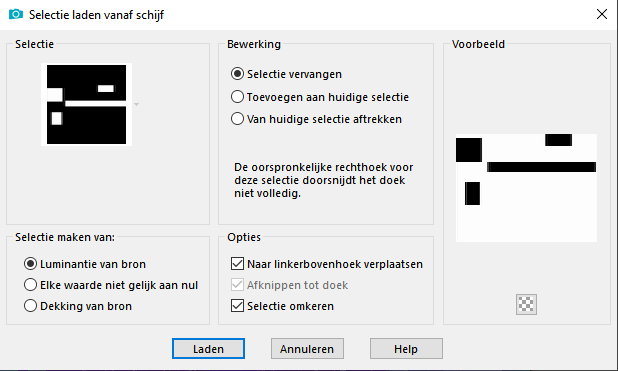
33.Maak nu van je voor en achtergrond een verloop:
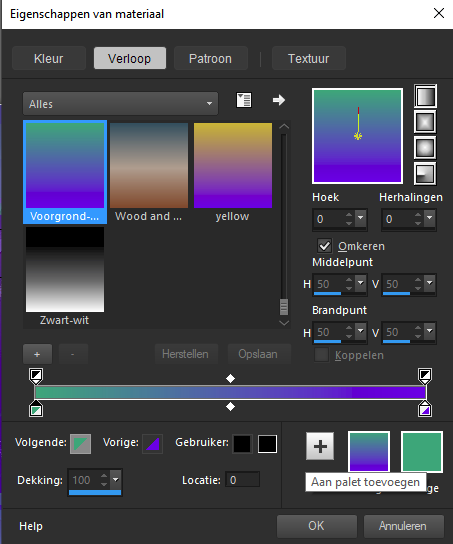
34.Vul je selectie nu met het verloop
35.Effecten-textuur effecten-lamellen:
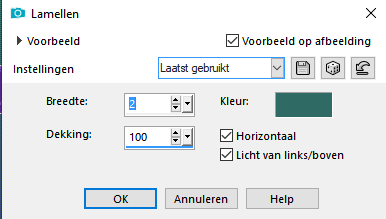
36.Effecten0insteekfilter-Unlimited 2-Funhouse-Polar perversion
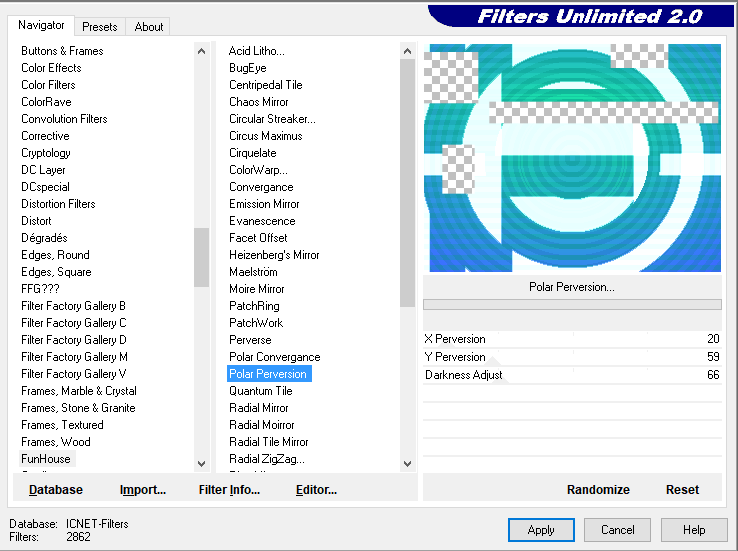
37.Zet je laagdekking op: 48
38.Selectie-niets selecteren
39.Lagen-nieuwe rasterlaag
40.Open nu je tube: femme_1571_Azalee
41.Bewerken-copieeren-plak als nieuwe laag
42.Afbeelding-formaat wijzigen met: 1x 80% en 1x 82%
43.Afbeelding-spiegelen-horizontaal
44.Zet haar nu naar links
45.Effecten-3d effecten-slagschaduw: 10/10/19/5 zwart
46.Open nu je tube:10e1a95d30c90b1609
47.Bewerken-copieeren-plak als nieuwe laag
48.Schuif het naar rechts.Zie voorbeeld
49.Zet je laagdekking op: 36
50.Effecten-3d effecten-slagschaduw:8/8/19/5 zwart
51.Open nu je tube: Unnamed
52.Bewerken-copieeren-plak als nieuwe laag
53.Afbeelding-formaat wijzigen met: 2x 75%
54.Zet het links onder in de hoek
55.Effecten-3d effecten-slagschaduw: 8/8/19/5 zwart
56.Lagen-dupliceren
57.Afbeelding-formaat wijzigen met:75%
58.Zet de naast de grote parfum fles
59.Open nu je tube: Hartje01
60.bewerken-copieeren-plak als nieuwe laag
61.Afbeelding-formaat wijzigen met:65%
62.Zet het op de grote fles parfum..zie voorbeeld
63.Aanpassen-kleurtoon/verzadiging-kleurtoon/verzadiging/helderheid:
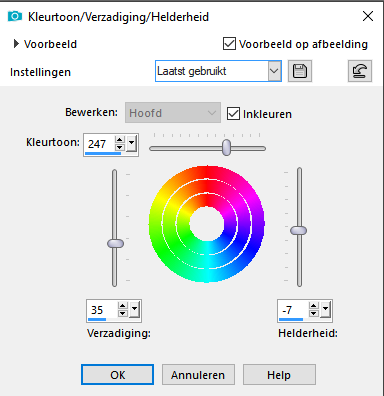
64.Lagen-dupliceren
65.Afbeelding-formaat wijzigen met: 80%
66.Bewerken-copieeren -plak als nieuwe laag
67.Zet deze op het kleine flesje
68.Aanpassen-kleurtoon/verzadiging-kleurtoon/verzadiging/helderheid:
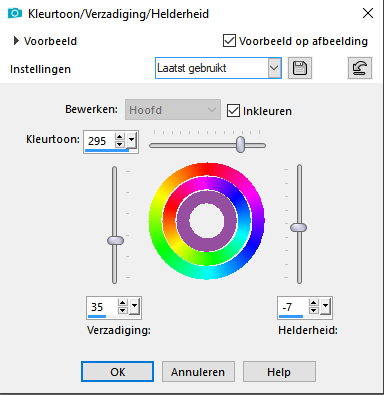
69.Plaats nu je watermerk
70.Afbeelding-randen toevoegen: 5 pixels voorgr/5 pix achtergr/5 pixel voorgrond
71.Afbeelding-randen toevoegen: 40 pixels met de kleur:decdf3 en dan nog 5 pixels voorgrond kleur
72.Neem nu je selectie gereedschap: Toverstaf
73.Klik daarmee op de brede rand
74.Open nu je tube: (12) @ 71% (achtergrond)
75.Bewerken-copieeren-plak in selectie
76.Lagen-nieuwe rasterlaag
77.Vul deze met je verloop
78.Lagen-masker laag-laden van schijf:Creation.Tine-masque 092
79.Lagen-samenvoegen
80.Effecten-insteekfilter-unlimited 2-Color Rave-Color coctail 2
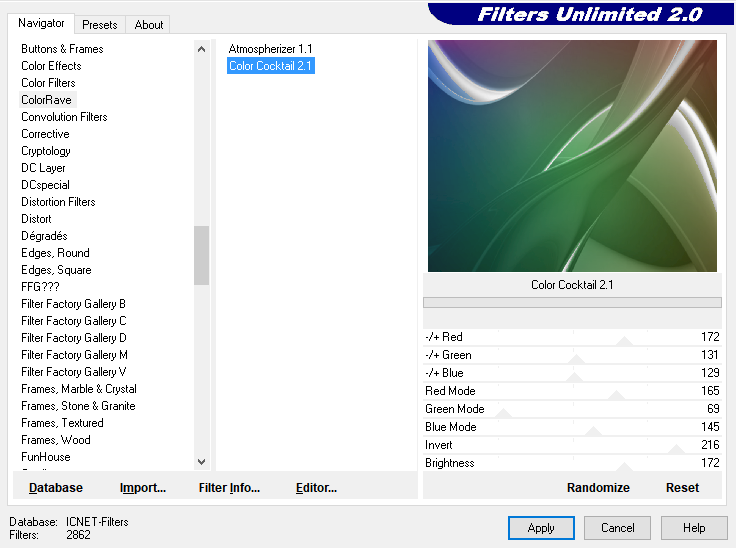
81.Lagen-samenvoegen-zichtbare lagen samenvoegen
82.Effecten-insteekfilter:unlimited2-Distort-Turn your inside outside: Standaard
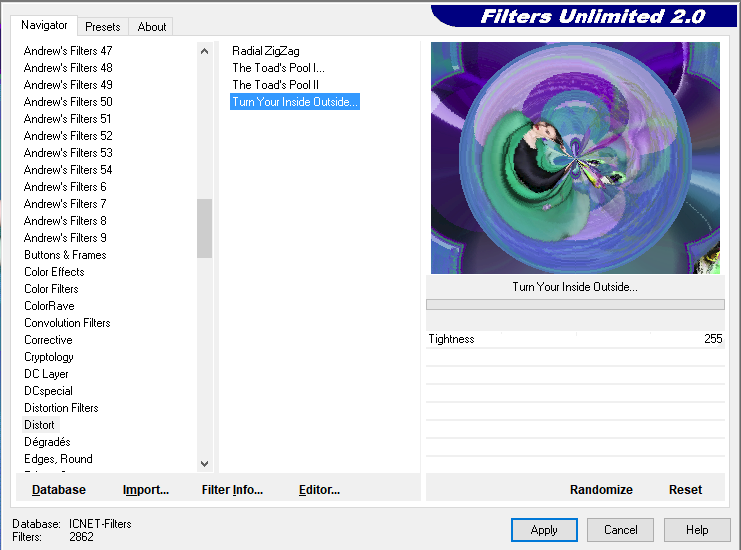
83.Effecten-textuur effecten-lamellen:

84.Selectie-niets selecteren
85.Afbeelding-formaat wijzigen: 80 % Alle lagen aangevinkt!!
86.Bewerken-copieeren
87.Open nu je animatie shop
88.Plak je werkje daar als nieuwe animatie
89.Open nu je animatie tube: Paarsebloemetjes
90.Select all ( Alles selecteren) (zijn 24 frames)
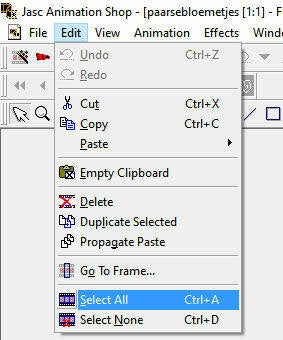
91.Ga nu terug naar je werkje
92.Nu gaan we het werkje dupliceren tot het 24 frames heeft
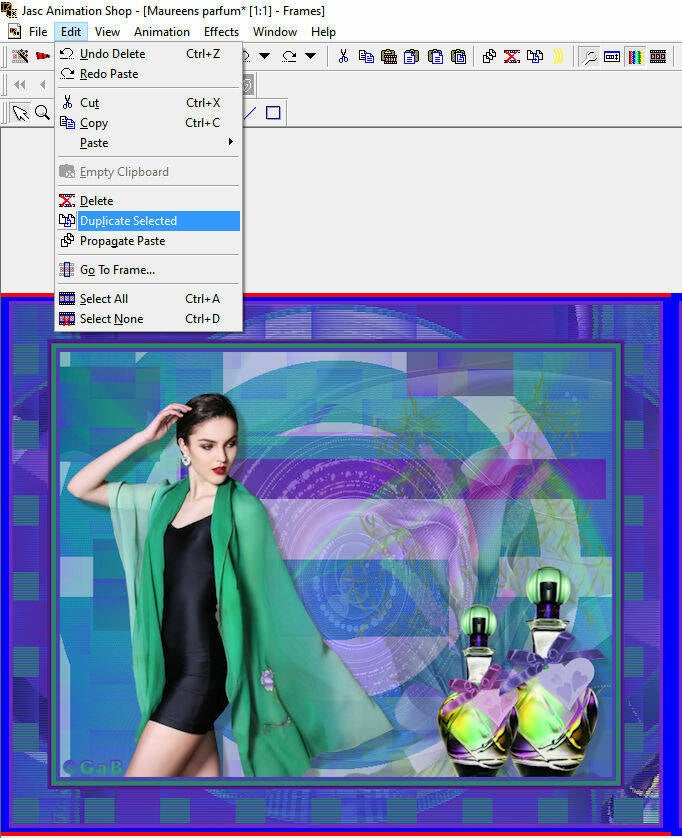
93.Waarschijnlijk heb je er nu teveel
94.Ga dan op de laatste blok staan en verwijder deze steeds totdat je 24 frames over houdt
95.Alles selecteren
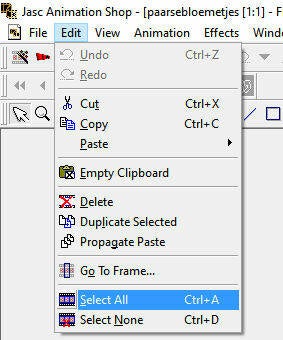
96.Plak nu je animatie op je werkje:

97.Ik heb hem er twee keer opgezet..

98. Als je tevreden bent hoe ze nu staan gaan we je werkje opslaan
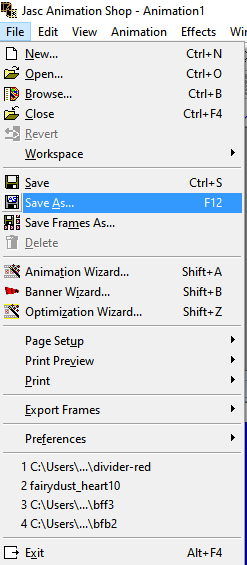
99. Druk daarna op volgende en daarna wijzigt het zich vanzelf
100. Je werkje is nu opgslagen als GIF bestand!!
Klaar!!

Maak jouw eigen website met JouwWeb